
Wybieranie łat w Logic Remote na iPadzie
Biblioteka to miejsce, w którym możesz wyświetlać dostępne łaty dla zaznaczonej ścieżki oraz wybierać nowe łaty. Łata zawiera instrument, efekty i ustawienia przekierowania, które sterują dźwiękiem ścieżki. Gdy wybierasz łatę, ustawienia te są stosowane w zaznaczonej ścieżce. Możesz próbować różnych dźwięków, wybierając różne łaty, jeśli są one zgodne z typem ścieżki. Możesz także wybierać ustawienia wtyczek i plików innego typu.
Wyświetlane pozycje odpowiadają zawartości biblioteki aplikacji Logic Pro.
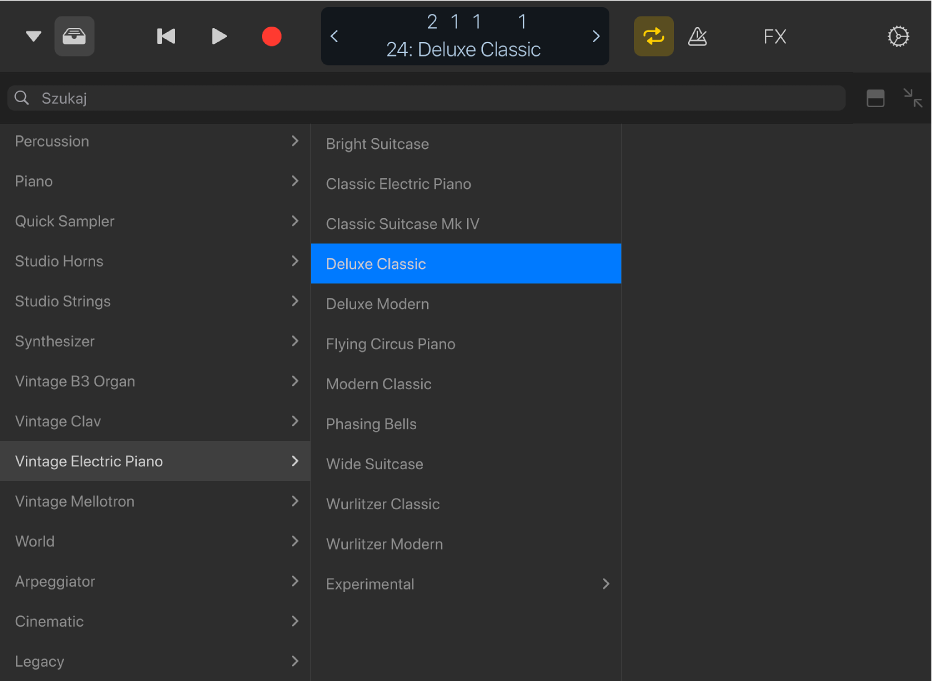
Możesz szybko odsłuchiwać łaty w bibliotece i wybierać je dla ścieżek. Możesz również wyszukiwać łaty według nazwy.
Otwieranie biblioteki
Stuknij w przycisk biblioteki
 na pasku narzędzi.
na pasku narzędzi.
Biblioteka otwierana jest na pełnym ekranie, chyba że jesteś w widoku Smart Controls i instrumentu dotykowego. W tej sytuacji biblioteka otwierana jest tylko w górnej części ekranu, pozwalając na jednoczesne granie na instrumencie dotykowym i przeglądanie łat lub ustawień w bibliotece.
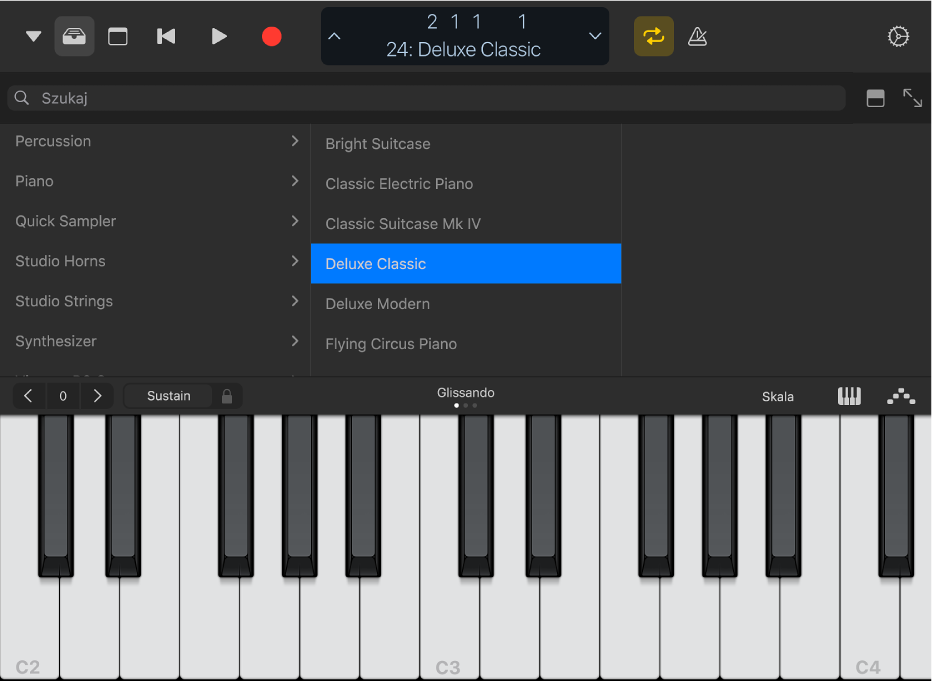
Wyświetlanie narzędzi Smart Controls podczas przeglądania biblioteki
Jeśli do gry używasz klawiatury muzycznej, a nie instrumentu dotykowego Keyboard, możesz użyć Smart Controls podczas przeglądania biblioteki, aby wprowadzić drobne zmiany dźwięku.
Przeciągnij uchwyt znajdujący się po prawej stronie pola wyszukiwania w bibliotece, aby przenieść bibliotekę na dół ekranu i odsłonić Smart Controls u góry.
Wybieranie łaty
Stuknij w kategorię łat, a następnie stuknij w łatę.
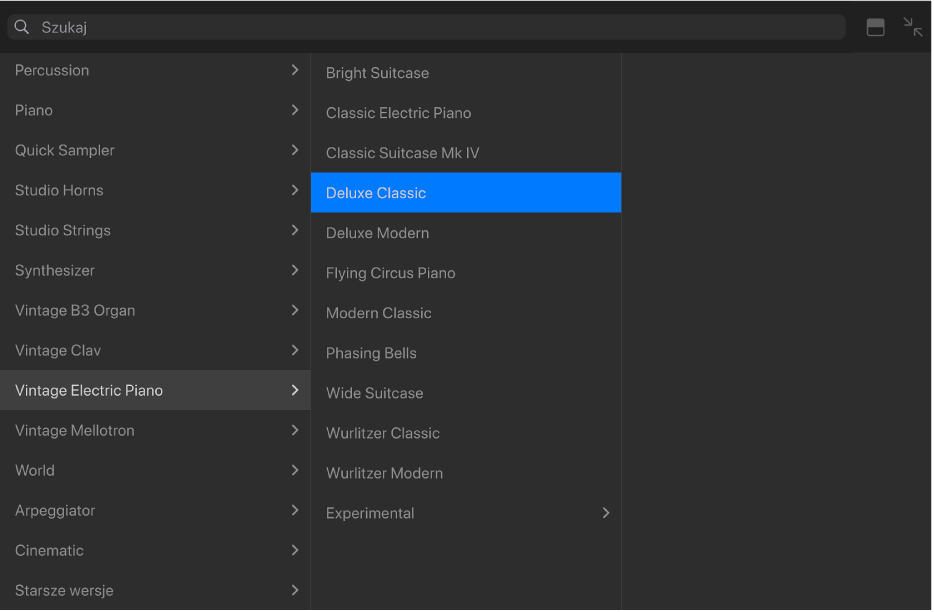
Wczytane zostaną ustawienia jednego lub wielu pasków kanałów, które mogą zawierać również informacje o przekierowaniach. Możesz od razu zacząć grać.
Porada: Użyj strzałek po dowolnej stronie wyświetlacza na pasku narzędzi, aby przejść do poprzedniego lub następnego paska kanału bez opuszczania biblioteki.
Wyszukiwanie łaty
Stuknij w pole wyszukiwania u góry biblioteki.
Wprowadź nazwę, której szukasz, a następnie stuknij w Szukaj.
Pasujące łaty pojawią się na liście wyników.
Zamykanie biblioteki
Wykonaj jedną z poniższych czynności:
Stuknij w przycisk biblioteki
 na pasku narzędzi.
na pasku narzędzi.Przesuń w górę od dołu biblioteki.